Автономная работа
Настройка групп новостей
Перейдите в папку Новости (News). Настройка синхронизации производится аналогично IMAP. Выберите группу новостей из списка подписанных. Щелкните по ней правой кнопкой мыши. Из контекстного меню выберите команду Параметры синхронизации › Только новые сообщения (Synchronization settings › New Messages Only) (рис. 16.3).
Таким образом, все новые сообщения, имеющиеся на news-сервере, будут загружаться на компьютер. Для обновления нажмите кнопку Синхронизировать учетную запись (Synchronize).
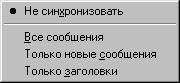
Рис. 16.3. Настройка синхронизации
Работа с сообщениями
Чтение e-mail
Чтение сообщений e-mail не должно вызвать проблем. Если вышесказанное вы выполнили, то все сообщения будут доступны в режиме автономной работы.
Итак, загрузите все сообщения с сервера. Это можно сделать нажатием кнопки Доставить (Send\Recv). Отключитесь от Интернета и перейдите в режим автономной работы. Для этого из меню Файл (File) выберите команду Работать автономно (Work Offline). В статусной строке появится специальный значок – Автономная работа  .
.
Создание сообщений
Создание, написание сообщений ничем не отличается в режиме автономной работы. Единственная деталь – сообщение не будет отправлено, пока вы не подключитесь к сети Интернет. Выберите из меню Файл (File) команду Отправить позже (Send Later) (рис. 16.4). Сообщение будет перемещено в папку Исходящие (Оutboх) и готово к отправке.
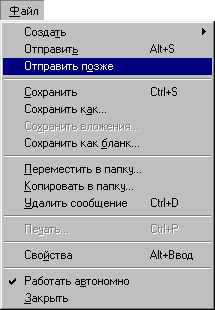
Рис. 16.4. Отложенная отправка сообщений
Для того чтобы отослать сообщение, вам потребуется выйти в сеть и воспользоваться кнопкой Доставить (Send\Recv).
Аналогичная ситуация и с отправкой сообщений в группы новостей.
